Dieser kurze Artikel erklärt die Schritte, die Sie unternehmen können, um Ihr vergessenes Root-Passwort auf einem Fedora-Linux-System zurückzusetzen. Für diese Anleitung verwenden wir Fedora 32 .
Lesen Sie auch :Zurücksetzen des vergessenen Root-Passworts in CentOS 8
Zuerst müssen Sie neu starten oder Macht auf Ihrem System und warten Sie, bis der grub Menü wird wie unten gezeigt angezeigt.
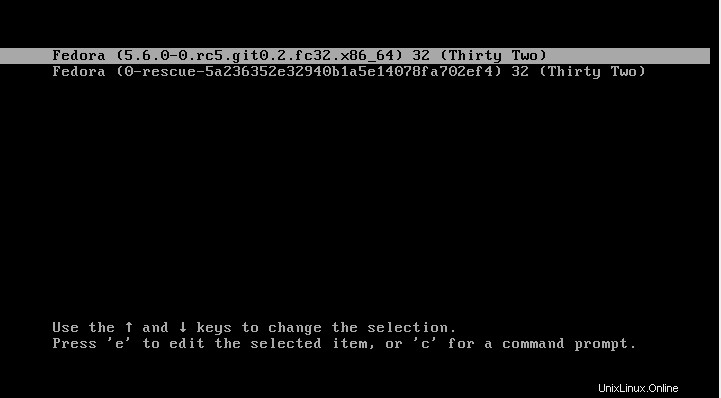
Fedora Grub-Menü
Drücken Sie 'e' um die Grub-Parameter zu bearbeiten. Dies führt Sie zu einer unten gezeigten Anzeige. Suchen Sie als Nächstes die Zeile, die mit 'linux' beginnt wie unten gezeigt.
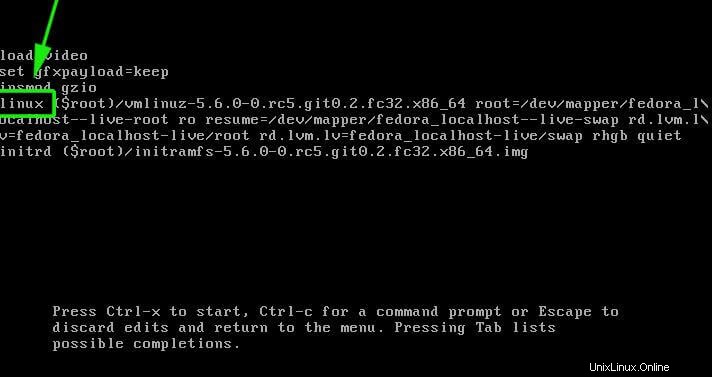
Suchen Sie den Grub-Kernel-Parameter
Navigieren Sie mit der Cursor-Vorwärtspfeiltaste zu dem Abschnitt mit rhgb quiet Parameter.
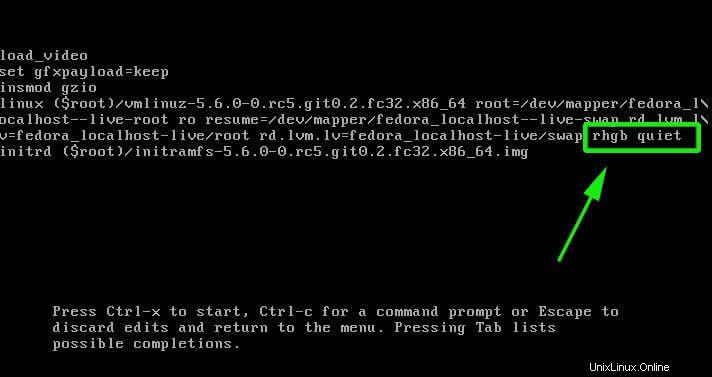
Kernel rhgb quiet Parameter
Ersetzen Sie nun das rhgb quiet Parameter mit rd.break enforcing=0 .
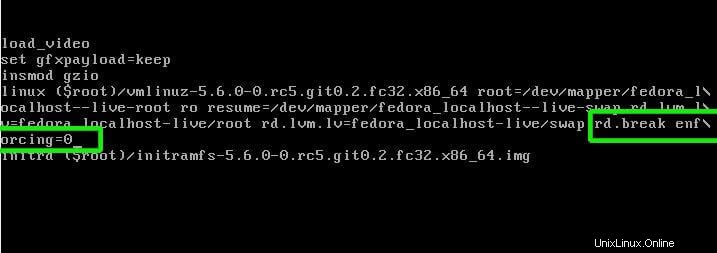
Grub-Kernel-Parameter ändern
Drücken Sie als nächstes ctrl + x um in den Einzelbenutzermodus zu booten. Hängen Sie als Nächstes das Root-Dateisystem in read erneut ein und schreiben Modus.
# mount –o remount,rw /sysroot
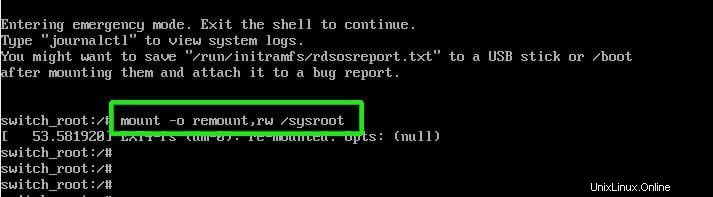
Mounten Sie das Root-Dateisystem in Fedora
Führen Sie als Nächstes den folgenden Befehl aus, um Zugriff auf das Fedora-System zu erhalten.
# chroot /sysroot
Um das Root-Passwort zu ändern oder zurückzusetzen, geben Sie einfach passwd aus Befehl wie gezeigt.
# passwd
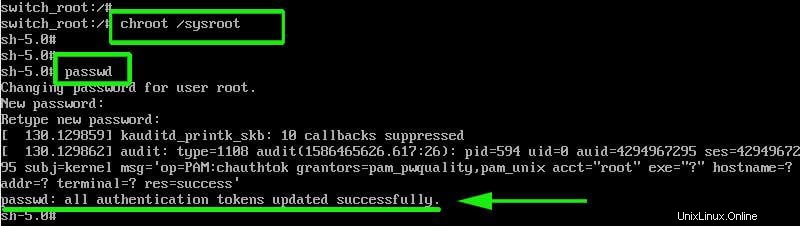
Root-Passwort in Fedora zurücksetzen
Geben Sie ein neues Passwort ein und bestätigen Sie es. Wenn alles geklappt hat, wird eine Benachrichtigung „Passwort erfolgreich aktualisiert“ angezeigt ‘ wird am Ende der Konsole angezeigt.
Um das System neu zu starten, drücken Sie einfach Strg + Alt + Entf . Anschließend können Sie sich mit dem neu erstellten Root-Passwort als Root-Benutzer anmelden.
Führen Sie nach der Anmeldung den folgenden Befehl aus, um das SELinux-Label in /etc/shadow wiederherzustellen Datei.
# restorecon -v /etc/shadow
Und schließlich setzen Sie SELinux mit dem Befehl in den Erzwingungsmodus.
# setenforce 1
Und damit ist unser Thema zum Zurücksetzen eines vergessenen Root-Passworts auf Fedora 32 abgeschlossen . Vielen Dank, dass Sie sich die Zeit für dieses Tutorial genommen haben.
Sharing is Caring…Auf Facebook teilenAuf Twitter teilenAuf Linkedin teilenAuf Reddit teilen